Excel Elektronik Tablosundan Word'de Etiketler Nasıl Oluşturulur
Yayınlanan: 2021-07-12Herhangi bir türde etiket oluşturmak ve yazdırmak istiyorsanız, Microsoft Word ve Excel'den başkasına bakmayın. Etiket verilerinizi Excel'de depolayabilir ve ardından etiketlerinizi kaydetmek veya yazdırmak için bu verileri Word'de alabilirsiniz.
Bu kılavuzda, Excel'de Word ile uyumlu bir etiket elektronik tablosu oluşturmayı, etiketlerinizi yapılandırmayı ve bunları kaydetmeyi veya yazdırmayı öğreneceksiniz.
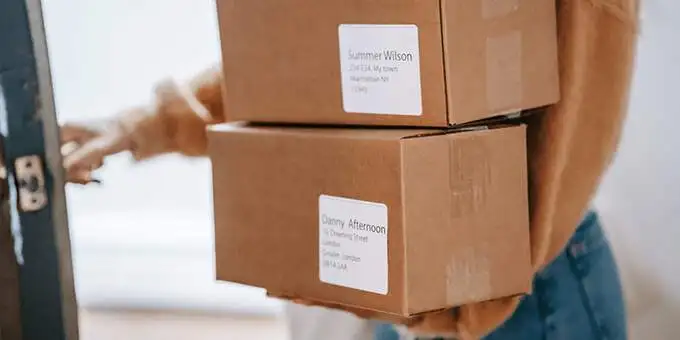
1. Bir Excel Elektronik Tablosuna Etiketleriniz İçin Veri Girin
İlk adım, etiket verilerinizle bir Excel elektronik tablosu oluşturmaktır. Başlıkları Word'de alabilmeniz için her veri alanına uygun bir başlık atayacaksınız.
Aşağıdaki örnek için, aşağıdaki alanları içeren bir elektronik tablo oluşturacağız:
- İlk adı
- Soyadı
- Sokak adresi
- Şehir
- Belirtmek, bildirmek
- Posta kodu
Excel elektronik tablonuzu oluşturmaya başlamak için:
- Windows veya Mac bilgisayarınızda Microsoft Excel'i başlatın ve yeni bir elektronik tablo oluşturun.
- Excel'in elektronik tablo ekranında, ilk satırdaki ilk hücreyi seçin ve First Name yazın.
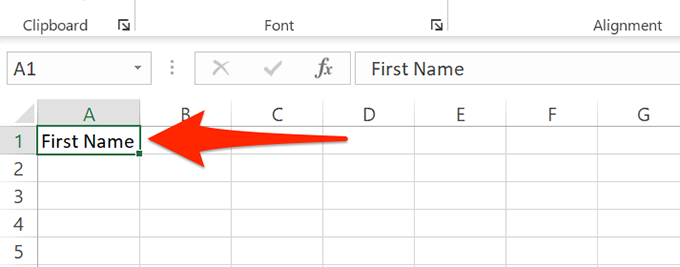
- B sütunundaki ilk hücreyi seçin ve Soyadı yazın. Benzer şekilde, sırasıyla C , D , E ve F sütunlarının ilk satırlarına Sokak Adresi , Şehir , Eyalet ve Posta Kodu ekleyin.
- Şimdi, az önce oluşturduğunuz her başlığın altındaki verileri ekleyin. E-tablonuz şöyle görünmelidir:
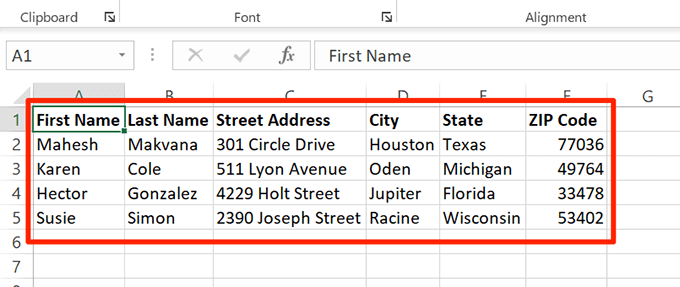
- Veri eklemeyi tamamladığınızda, en üstteki Dosya'yı seçerek e-tablonuzu kaydedin.
- Sol kenar çubuğunda Kaydet'i seçin.
- Sağdaki bölmede Gözat'ı seçin.
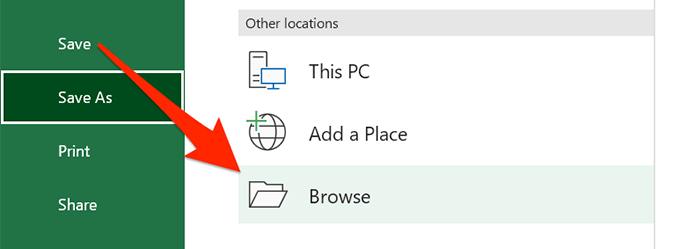
- E-tablonuzu kaydetmek için bir klasör seçin, e-tablonuz için Dosya adı alanına bir ad girin ve pencerenin altındaki Kaydet'i seçin.
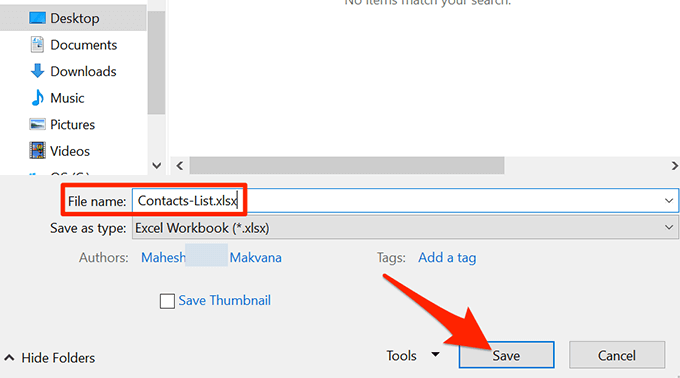
- Excel penceresini kapatın.
Excel elektronik tablonuz artık hazır.
2. Word'de Etiketleri Yapılandırın
İkinci adım, etiketlerinizin boyutlarını Word'de yapılandırmaktır. Aralarından seçim yapabileceğiniz önceden tanımlanmış birkaç etiket düzeni vardır. Hatta isterseniz özel ölçülerle kendi etiketinizi oluşturabilirsiniz.
- Windows veya Mac bilgisayarınızda Microsoft Word'ü başlatın ve yeni bir boş belge başlatın.
- Belge düzenleme ekranında, üst araç çubuğundan Postalar sekmesini seçin.
- Postalar sekmesinde Adres Mektup Birleştirmeyi Başlat'ı seçin ve ardından menüden Etiketler'i seçin.
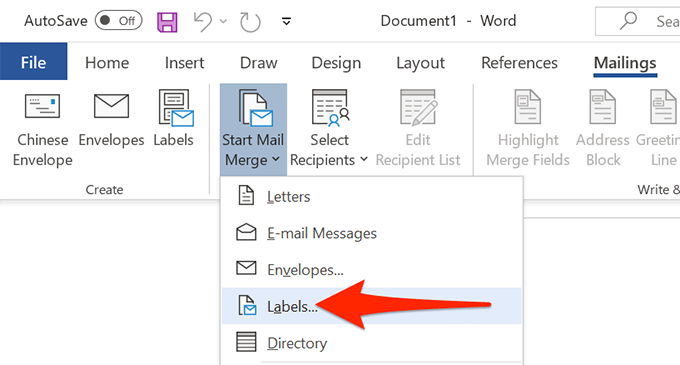
- Açılan pencerede, Etiket satıcıları açılır menüsünden bir etiket satıcısı seçin. Ardından, Ürün numarası listesinden bir etiket türü seçin, Son olarak Tamam öğesini seçin.
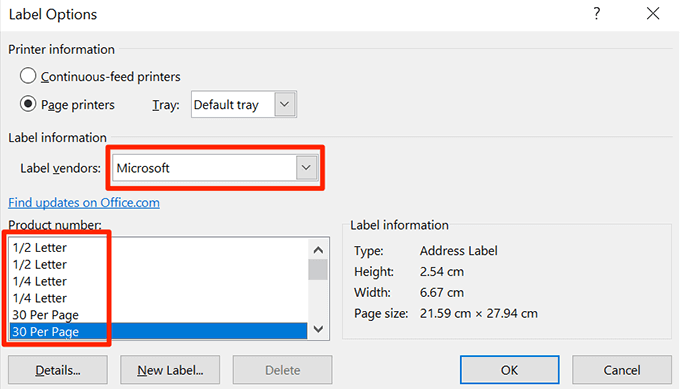
- Özel bir etiket oluşturmak istiyorsanız, Yeni Etiket düğmesini seçin ve sonraki pencerede etiket boyutlarınızı belirtin.
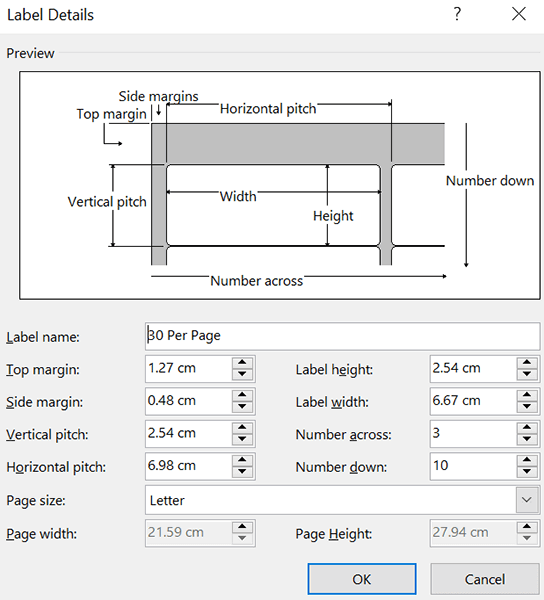
- Etiket düzeniniz artık yapılandırılmıştır ve bu belgeyi Word'de açık tutun.
3. Excel Verilerini Word Belgesine Getirin
Etiketleriniz yapılandırıldığına göre, Excel elektronik tablonuza kaydettiğiniz verileri Word belgenize aktarın. Bunu yapmak için Excel'i açmanız gerekmez.
Başlamak:
- Word belgeniz hala açıkken, en üstteki Postalar sekmesini seçin.
- Postalar sekmesinde, Alıcıları Seç'i ve Var Olan Bir Listeyi Kullan'ı seçin. Word'e etiketleriniz için önceden tanımlanmış bir liste kullanmak istediğinizi söylüyorsunuz.
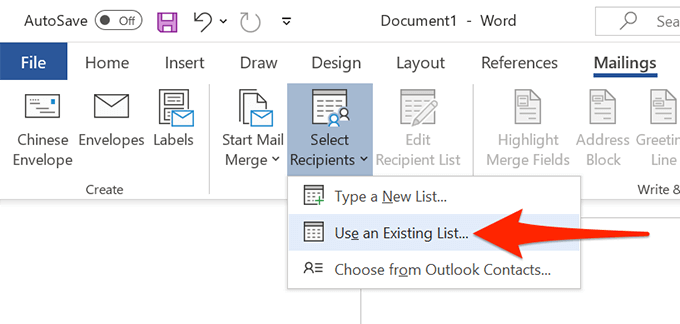
- Açılan Dosya Gezgini penceresinde, yukarıda oluşturduğunuz Excel elektronik tablosunu içeren klasöre gidin. Elektronik tabloyu Word belgenize aktarmak için çift tıklayın.
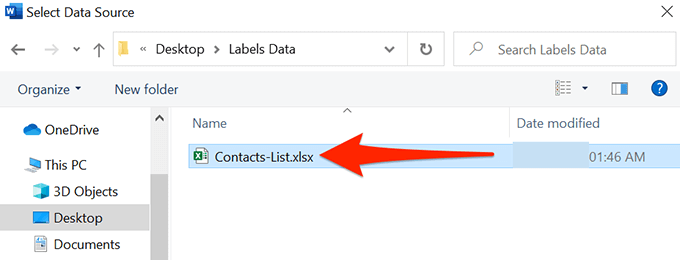
- Word, bir Tablo Seç penceresi açacaktır. Burada, etiket verilerini içeren sayfayı seçin.
- İlk veri satırı sütun başlıklarını içerir seçeneğini işaretleyin ve Tamam'ı seçin .
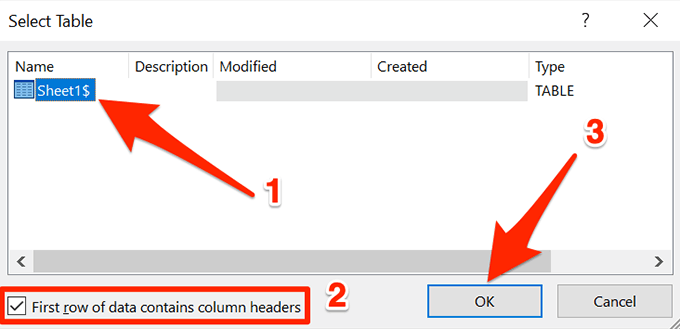
4. Excel'den Word Belgesine Etiketler Ekleme
Artık etiketlerinizde kullanmak istediğiniz alanları belirteceksiniz.

Bunu yapmak için:
- Hala Word'deki etiketler belgesinde olduğunuzdan emin olun.
- En üstteki Postalar sekmesini seçin ve ardından Alanları Yaz ve Ekle bölümünden Adres Bloğu seçeneğini seçin.
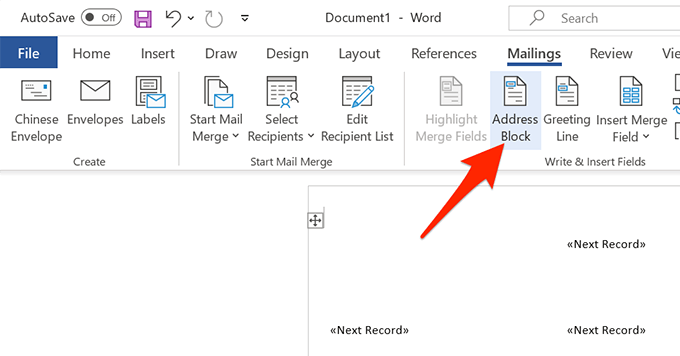
- Açılan Adres Bloğu Ekle penceresinde Alanları Eşleştir düğmesini seçin.
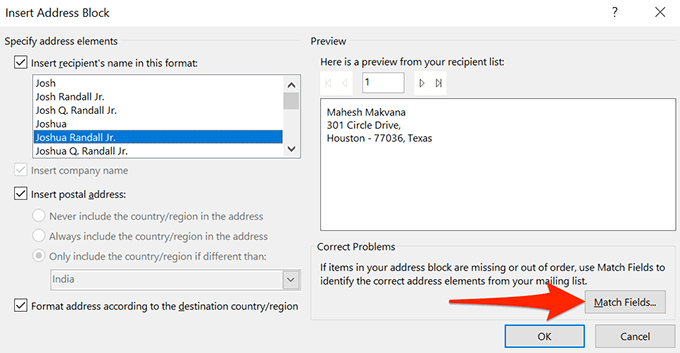
- Word, Alanları Eşleştir penceresi açar. Burada, Adres Bloğu için Gerekli'deki her alanın e-tablonuzdaki uygun alanla eşleştiğinden emin olun. Örneğin, Adres 1 , e-tablonuzdan Sokak Adresi vb. kullanacak şekilde ayarlanmalıdır.
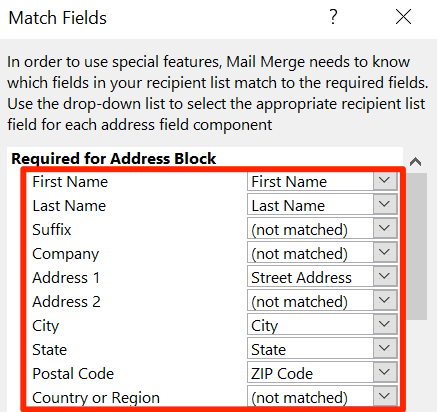
- Pencereyi kapatmak için Tamam'ı seçin.
- Adres Bloğu Ekle penceresine geri döndüğünüzde, etiketinizin bir önizlemesini görebilirsiniz. Bu önizlemenin, oluşturmak istediğiniz gerçek etiketleri temsil ettiğinden emin olun. Ardından, pencerenin altındaki Tamam'ı seçin.
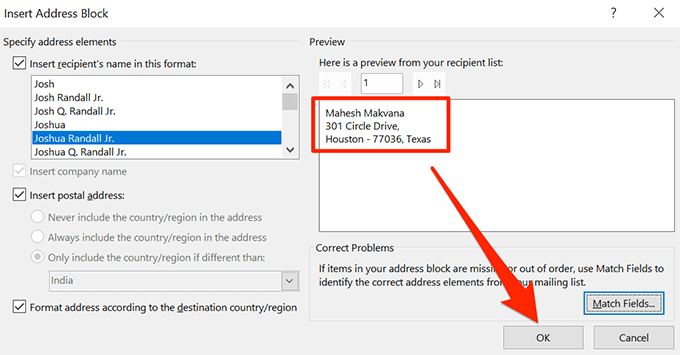
- Word belgenizde, ilk etiketin artık <<AddressBlock>> yazdığını fark edeceksiniz.
- En üstteki Postalar sekmesini seçin ve ardından Etiketleri Güncelle'yi seçin.
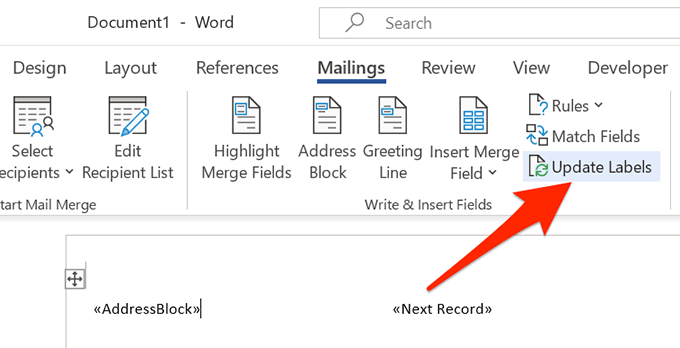
- Belgenizdeki tüm etiketler artık <<AddressBlock>> demelidir .
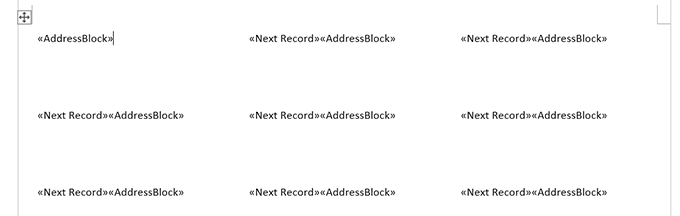
5. Word Belgesinde Excel'den Etiketler Oluşturun
Word artık etiketlerinizi oluşturmak için ihtiyaç duyduğu tüm verilere sahiptir. Şimdi işlemi bitireceksiniz ve Word her etiket için gerçek verileri gösterecek:
- Word'ün Postalar sekmesinde, Bitir ve Birleştir seçeneğini belirleyin ve menüden Tek Tek Belgeleri Düzenle'yi seçin.
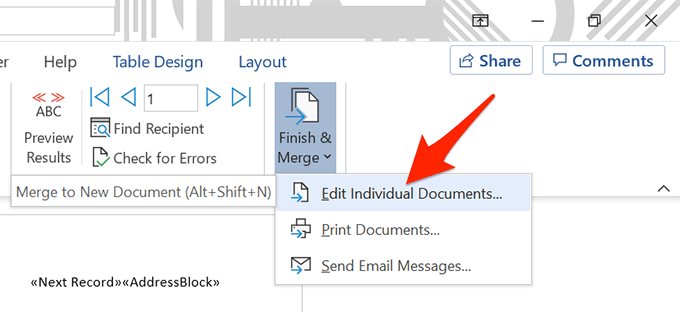
- Açılan pencerede Tümü'nü ve Tamam'ı seçin .
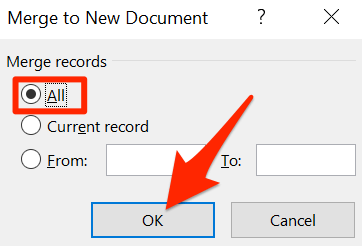
- Word belgeniz artık tüm etiketlerinizi bireysel verileriyle birlikte göstermelidir.
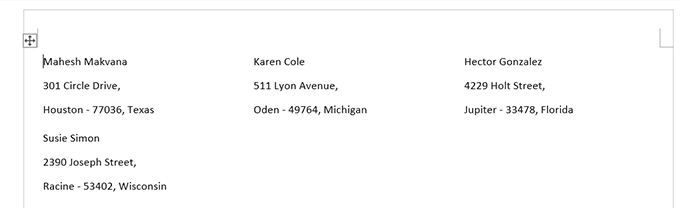
Artık bu etiket belgesini kaydedebilir, ondan bir PDF oluşturabilir veya belgeyi (etiketler) fiziksel olarak yazdırabilirsiniz.
6. Excel'den Oluşturulan Word Etiketlerini PDF Olarak Kaydet
Word'ün etiket belgesini PDF olarak kaydetmek için üçüncü taraf bir araç kullanmanız gerekmez:
- Word penceresinin üst kısmındaki Dosya sekmesini seçin.
- Soldaki kenar çubuğundan Farklı Kaydet'i seçin.
- Sağ bölmede Gözat'ı seçin.
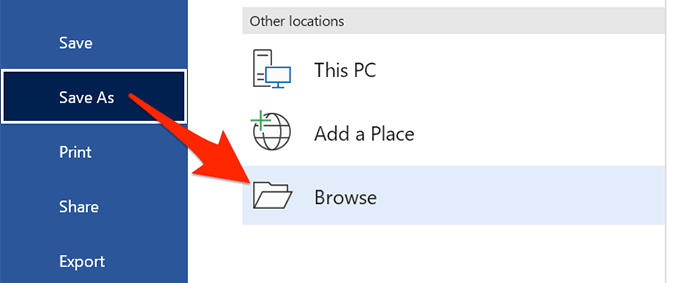
- PDF'nizi kaydetmek için bir klasör seçin, Dosya adı alanına PDF'niz için bir ad girin, Kayıt türü açılır menüsünden PDF'yi seçin ve Kaydet'i seçin.
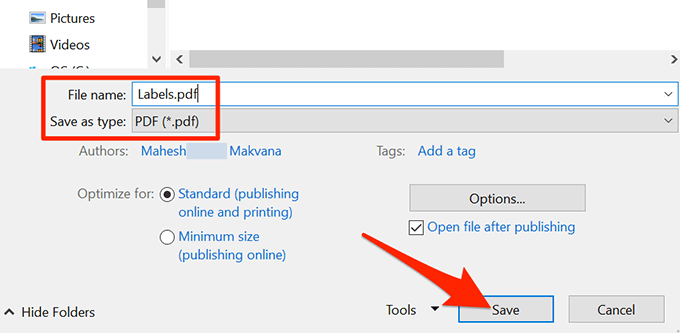
7. Excel'den Oluşturulan Word Etiketlerini Yazdırın
Etiketlerinizi doğrudan Word'den yazdırabilirsiniz. Yazdırma işlemi gerçekleştirirken yazıcınızın bilgisayarınıza bağlı olduğundan emin olun:
- Word penceresinin üst kısmındaki Dosya sekmesini seçin.
- Sol kenar çubuğunda Yazdır'ı seçin.
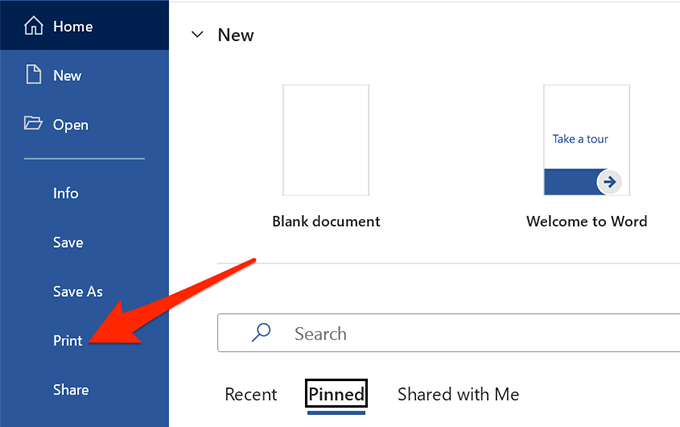
- Sağ bölmedeki Yazıcı menüsünden bir yazıcı seçin ve ardından en üstteki Yazdır'ı seçin.
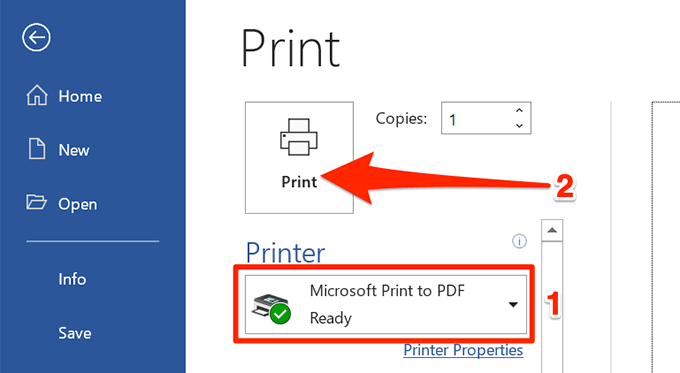
Ve hazırsın.
Yukarıda görebileceğiniz gibi, Word ve Excel, Windows ve Mac bilgisayarlarınızda neredeyse her tür etiketi oluşturmanıza yardımcı olur. Bu, Excel'de istediğiniz türde etiketler oluşturmanıza yardımcı olduysa, aşağıdaki yorumlarda bize bildirin.
